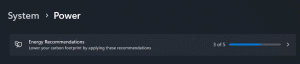विंडोज 11 में डेस्कटॉप बैकग्राउंड के रूप में स्पॉटलाइट कैसे सेट करें
हाल के परिवर्तनों के लिए धन्यवाद, अब आप Windows 11 में अपने डेस्कटॉप पृष्ठभूमि के रूप में स्पॉटलाइट सेट कर सकते हैं। उसके बाद, ओएस स्वचालित रूप से माइक्रोसॉफ्ट सर्वर से नई सुंदर छवियों को डाउनलोड करेगा और उन्हें आपके डेस्कटॉप वॉलपेपर के रूप में लागू करेगा।
विज्ञापन
विंडोज स्पॉटलाइट को पहली बार विंडोज 10 में एक फैंसी फीचर के रूप में पेश किया गया था जो लॉक स्क्रीन पर आश्चर्यजनक छवियों को घुमाता है। हर बार जब आप विंडोज को बूट या लॉक करते हैं, तो आपको एक नई तस्वीर दिखाई देगी।
यह स्थिर लॉक स्क्रीन छवियों के लिए एक अच्छा अतिरिक्त था। प्रारंभ में, आप विंडोज़ के साथ भेजे गए पूर्वनिर्धारित छवियों में से केवल एक को चुन सकते थे, या अपने कंप्यूटर पर संग्रहीत एक कस्टम चित्र लागू कर सकते थे। स्पॉटलाइट के साथ, लॉक स्क्रीन उबाऊ होना बंद हो गई। स्पॉटलाइट प्रदर्शित होने वाली छवि के लिए अतिरिक्त जानकारी दिखाने में भी सक्षम है। उदाहरण के लिए, यदि यह एक फोटो है, तो यह दिखाएगा कि इसे कब और कहां लिया गया था। यदि यह किसी प्रसिद्ध स्थान को चित्रित किया गया है, तो यह एक संक्षिप्त विवरण प्रदर्शित करेगा।
विंडोज 11 में, माइक्रोसॉफ्ट ने स्पॉटलाइट को आपके डेस्कटॉप वॉलपेपर के रूप में उपयोग करना संभव बना दिया। इसमें वही क्षमताएं हैं जो लॉक स्क्रीन के लिए उपलब्ध हैं। ध्यान दें कि इस लेखन के समय, यह केवल विंडोज 10. में उपलब्ध है 22518. का निर्माण करें. यह देखने के लिए कि आपने कौन सा बिल्ड इंस्टॉल किया है, दबाएं जीत + आर और टाइप करें विजेता.
विंडोज 11 में स्पॉटलाइट को डेस्कटॉप बैकग्राउंड के रूप में सेट करें
विंडोज 11 में स्पॉटलाइट को डेस्कटॉप बैकग्राउंड के रूप में सेट करने के लिए, निम्न कार्य करें।
- अपने डेस्कटॉप पर कहीं भी राइट-क्लिक करें और चुनें वैयक्तिकृत करें.

- खुलने वाली सेटिंग्स में, पर क्लिक करें पृष्ठभूमि अंतर्गत वैयक्तिकरण दायीं तरफ।
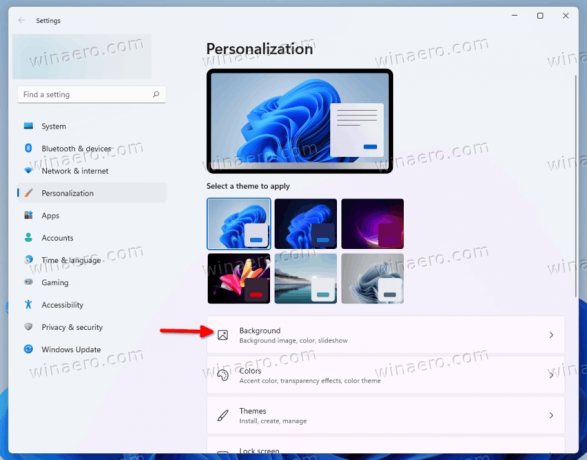
- अगले पेज पर, चुनें स्पॉटलाइट संग्रह के लिए ड्रॉप-डाउन सूची से अपनी पृष्ठभूमि को वैयक्तिकृत करें विकल्प।

आप कर चुके हो। विंडोज़ तुरंत आपके डेस्कटॉप पर एक नई स्पॉटलाइट छवि लागू करेगा। यह एक नया डेस्कटॉप आइकन भी रखेगा जो आपको स्पॉटलाइट के अतिरिक्त विकल्पों तक पहुंचने की अनुमति देगा। आइए उनकी समीक्षा करें।
वर्तमान स्पॉटलाइट डेस्कटॉप छवि के लिए विवरण कैसे खोलें
अपने डेस्कटॉप पर वर्तमान स्पॉटलाइट छवि के बारे में अधिक जानने के लिए, "इस तस्वीर के बारे में और जानें" शीर्षक वाले स्पॉटलाइट आइकन पर डबल-क्लिक करें। यह तस्वीर के विवरण के साथ बिंग खोलेगा, जिसमें इसमें जो दिखाया गया है उसका संक्षिप्त विवरण शामिल है।

डेस्कटॉप आइकन पर राइट-क्लिक करने से कुछ अतिरिक्त विकल्प सामने आएंगे।
विंडोज 11 में अगले स्पॉटलाइट डेस्कटॉप बैकग्राउंड पर कैसे स्विच करें
- एक्सेस करने के लिए अपनी सभी विंडो को छोटा करें इस तस्वीर के बारे में और जानें चिह्न।
- बटन पर राइट-क्लिक करें, और चुनें तस्वीर पर स्विच करें मेनू से।

- विंडोज़ आपकी डेस्कटॉप पृष्ठभूमि के रूप में एक नई छवि को डाउनलोड और लागू करेगा।
आप कर चुके हो।
अंत में, छवि को रेट करने के लिए आइटम हैं, "मुझे यह तस्वीर पसंद है" और "इस तस्वीर का प्रशंसक नहीं है"। आप उनका उपयोग स्पॉटलाइट सामग्री को समायोजित करने और इसे अपने स्वाद के लिए अधिक प्रासंगिक बनाने के लिए कर सकते हैं।
बस, इतना ही।